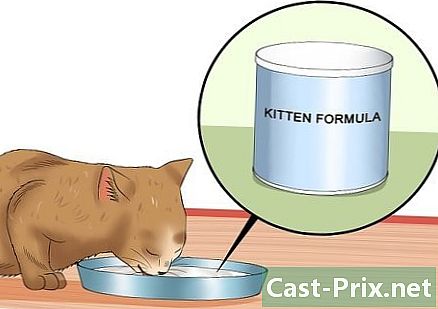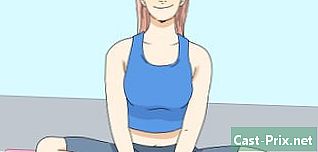Sådan tages billeder på Skype
Forfatter:
Eugene Taylor
Oprettelsesdato:
12 August 2021
Opdateringsdato:
1 Juli 2024

Indhold
- etaper
- Metode 1 Tag et billede af dig selv på en pc
- Metode 2 Tag et billede af en anden person på en pc
- Metode 3 Tag et billede af dig selv på en Macintosh
- Metode 4 Tag et billede af dig selv på Skype Mobile
- Metode 5 Tag et billede på Skype med skærmbilleder på OS X og iOS
Skype er et godt værktøj til samtaler på lang afstand, videokonferencer og til at holde kontakten med dine kære. Men ved du, at du også kan tage billeder på Skype? Denne artikel viser dig, hvordan du tager billeder af dig selv og dine venner på din computer og på din mobile enhed.
etaper
Metode 1 Tag et billede af dig selv på en pc
-

Log ind på Skype Log ind, som du normalt gør. I menuen værktøjer, vælg Indstillinger ... -

Klik på video. Ved at klikke på video på indstillingsskærmen aktiveres dit kamera.- Hvis der er mere end et kamera tilgængeligt på din computer, kan du vælge det ønskede fra listen.
- Klik på Webcam-indstillinger til at justere videoindstillinger som lys, flash og kontrast.
-

Klik på Rediger din avatar. Når du er klar til at tage billedet, skal du klikke på Tag et billede. -

Juster billedet. Du kan flytte og ændre størrelsen på billedet i det viste vindue. Hvis du kan lide billedet, skal du klikke på Brug dette billede derefter på rekord. Du har nu et nyt profilbillede.
Metode 2 Tag et billede af en anden person på en pc
-

Start et videoopkald på Skype. Hvis personen vises på din skærm, kan du når som helst tage et billede. -

Klik på knappen + i opkaldsvinduet. Hvis billedet er godt, skal du klikke på Tag et billede. Billedet vises i dit fotogalleri, og du kan dele det med andre Skype-kontakter ved at klikke på knappen andel Eller du kan finde billedet ved at klikke på lokalisere.
Metode 3 Tag et billede af dig selv på en Macintosh
-

Log ind på Skype I Skype-menuen skal du vælge Indstillinger ... -

Klik på fanen Audio / VideoI dette vindue vises dit webcam. Hvis du har flere kameraer tilsluttet, kan du vælge et fra kameralisten. Når du er færdig, skal du lukke vinduet præferencer. -

Rediger din profil. I menuen filKlik på Rediger profil. Klik på under dit aktuelle foto Rediger billede. -

Klik på kameraet. I dialogboksen til billedredigering skal du finde kameraikonet under skyderen udvidet og klikke på det bare én gang. -

Smil til kameraet! Du har en tæller på 3 sekunder, så bliver billedet taget. Du kan derefter ændre størrelsen på og flytte billedet som ønsket. Hvis billedet ikke behager dig, skal du klikke på kameraknappen for at tage en anden, og hvis du stadig ikke kan lide det, skal du gentage, indtil du får et, du kan lide. Når det er godt, og når du har ændret størrelse og ændret billedet, som du vil, skal du klikke på knappen definere. Dit nye profilbillede indstilles.
Metode 4 Tag et billede af dig selv på Skype Mobile
-

Åbn Skype-appen. Klik på billedet i øverste venstre hjørne af skærmen, og tryk derefter på kameraikonet øverst på dit profilbillede. -

Klik på Tag et billede. I den menu, der vises, ser du indstillingerne tag et billede, Brug et eksisterende foto, slet dit profilbillede eller annullere handlingen. Klik på Tag et billede for at aktivere kameraet på din mobile enhed. -

Hvis du er klar til at tage billedet, skal du klikke på kameraikonet på skærmen. -

Juster dit billede. Tryk og træk dit foto ind i rammen. Du kan også zoome ind eller ud. Efter at have tilpasset din smag skal du klikke på brug. Dit nye profilbillede er på plads.
Metode 5 Tag et billede på Skype med skærmbilleder på OS X og iOS
-

Tag et billede af det aktive vindue. Skype til Macintosh har ikke en mulighed for at tage et billede af en, du taler med. Men hvis du stadig ønsker at tage et billede, skal du tage et skærmbillede. Hvis du vil tage et skærmbillede af det aktive vindue, skal du trykke og slippe Shift + Command + 4-tasterne og derefter trykke på mellemrumstasten. Din markør bliver til et kameraikon, og når du passerer det over et vindue, vil en lyseblå maske dække siden, der indikerer, at siden bliver fanget, selvom den er skjult bag andre vinduer. Placer din markør i Skype-vinduet, og klik derefter på det for at fange vinduet. Billedet gemmes på din computer. - Tag et billede af skærmen. Ligesom Macintosh har Skype Mobile til iOS ikke givet en mulighed for at tage billeder af andre. For at gøre det, bliver du nødt til at gøre et skærmbillede, hvilket er virkelig let at gøre på enhver iOS-enhed. Tryk og hold på tænd / sluk-knappen, og tryk derefter på knappen og slip den velkommen. Limage vises i dit galleri.